DAEMON Tools Lite加载多个镜像详细操作
时间:2022-10-26 16:00
很多的用户们刚刚接触DAEMON Tools Lite,还不熟悉如何加载多个镜像?今日在此篇文章内小编就为你们带来了DAEMON Tools Lite加载多个镜像步骤介绍。
DAEMON Tools Lite加载多个镜像详细操作

打开DAEMON Tools Lite,发现只有一个虚拟光驱存在
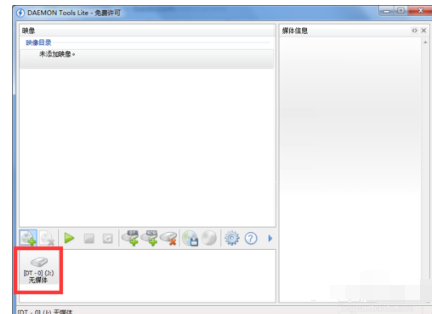
可添加虚拟映像文件,但只可以添加一个
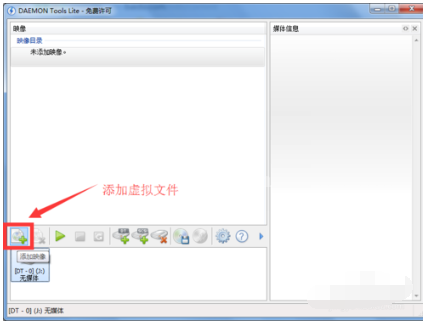
浏览并打开
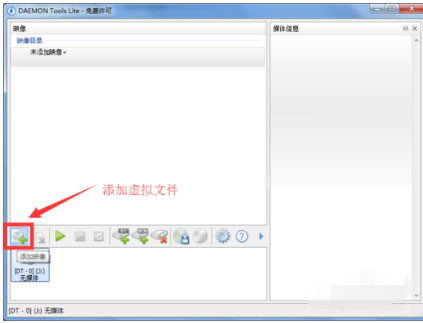
双击加载映像文件
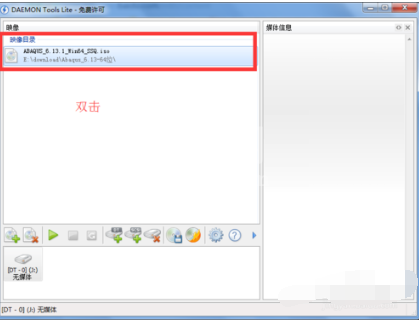
可看到已加载
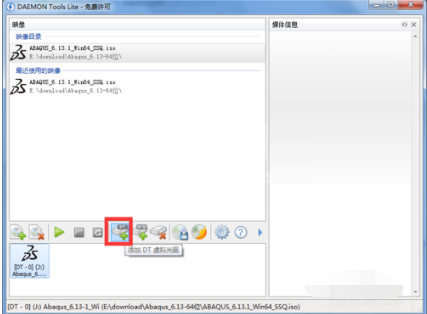
此时新建光驱,重复以上步骤即可
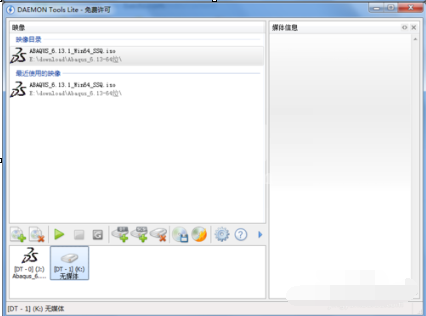
以上就是小编给大家带来的全部内容,大家都学会了吗?



























